A MediaTek lapkakészlettel rendelkező eszközök széles körben elérhetők az Android okostelefonok piacán. Először telepítenie kell a legújabb MediaTek illesztőprogramokat az adatok számítógép és MediaTek eszköz közötti átviteléhez. A MediaTek illesztőprogramjai megkönnyítik az eszköz és a számítógép közötti kapcsolatot a jobb adatátvitel vagy a folyamatos kapcsolat érdekében. Ezért az elavult vagy helytelenül telepített USB-illesztőprogramok a legvalószínűbbek, ha hiba- vagy hibaértesítést kap a csatlakozás során. Íme két egyszerű módszer a legújabb MediaTek illesztőprogramok letöltésére.
Olvassa el még: A Google USB-illesztőprogram letöltése/telepítése Windows rendszerben
Különböző módszerek az MTK USB-illesztőprogramok Windowshoz való letöltéséhez?
A Windows operációs rendszer és a MediaTek eszközök – beleértve a táblagépeket, telefonokat és okostelefonokat – az MTK illesztőprogramjainak köszönhetően tudnak kommunikálni. Szükségesek ezeknek az eszközöknek a megfelelő működéséhez, mert lehetővé teszik a Windows operációs rendszer számára a hardver azonosítását és a velük való kommunikációt, beleértve a tárolót, a kijelzőt és a kamerát. A MediaTek illesztőprogramok letöltése és telepítése két módszert kínál: manuális és automatikus frissítést. A manuális folyamat türelmet és bizonyos számítógépes ismereteket igényel, beleértve a pontos illesztőprogram online keresését, majd a lépésről lépésre történő telepítést. Ezzel szemben az automatikus módszer, amely lényegesen egyszerűbb, mindössze néhány egérkattintást igényel, így még kezdő számítógépesek számára is ideális választás.
1. módszer: Használja az MTK USB Driver webhelyet
A Mediatek MTK illesztőprogramok letöltésének első módja a hivatalos webhely használata. Íme a lépések:
1. lépés: Keresse meg az MTK USB Driver webhelyét.
2. lépés: Görgessen le, és válassza ki az MTK USB Driver telepíteni kívánt verzióját.
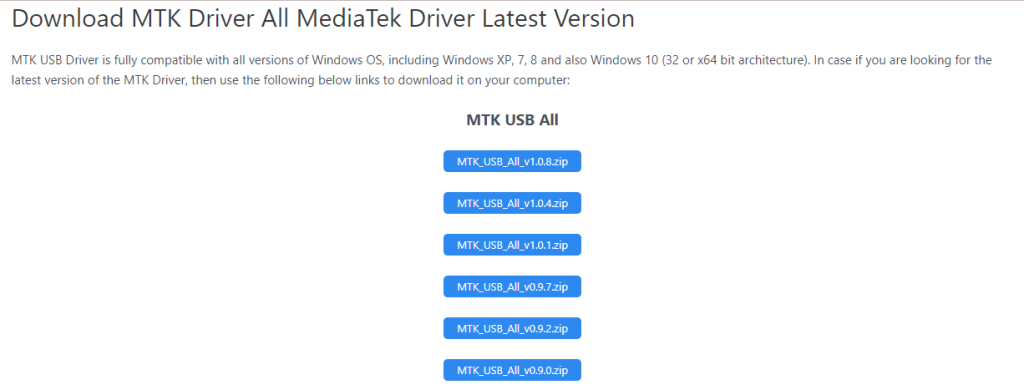
3. lépés: Kattintson a gombra, és megnyílik egy új weboldal. Görgessen le, és kattintson újra a kék gombra, és elindul a letöltési folyamat.
Megjegyzés: Az MTK USB illesztőprogram legújabb verziója a cikk írásakor az MTK v1.0.8, amely körülbelül 55 MB méretű.
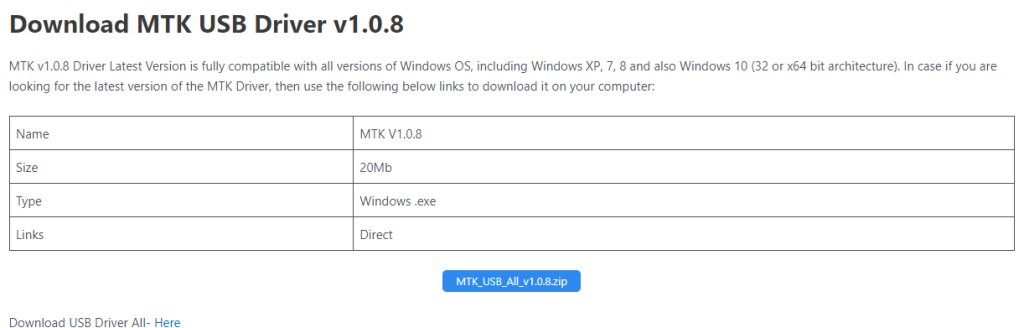
4. lépés: Miután letöltötte a tömörített fájlt, ki kell csomagolnia a mappát, majd kattintson a Setup.exe fájlra.
5. lépés: A telepítővarázsló most elindul, ahol a Tovább gombra kell kattintania.
6. lépés: Kattintson az Elfogadás gombra, majd az Illesztőprogram telepítése lehetőségre.
7. lépés: Várja meg, amíg a telepítési folyamat befejeződik, lépjen ki a varázslóból, és indítsa újra a számítógépet.
Olvassa el még: Hogyan frissíthetem az USB-illesztőprogramokat a Windows 10 rendszerben?
2. módszer: Telepítse az MTK USB-illesztőprogramokat a Smart Driver Care segítségével
Az illesztőprogram-frissítések egyablakos rendszerének neve Smart Driver Care. Megőrizheti a rendszer teljesítményét és növelheti a termelékenységet ennek az erős programnak és minden csodálatos funkciójának használatával. A Smart Driver Care egyetlen kattintással telepíti a biztonságos, hiteles illesztőprogram-frissítéseket, miután megvizsgálta, hogy a számítógépen vannak-e elavult illesztőprogramok. A sérült, hiányzó vagy elavult illesztőprogramok észlelése révén a Smart Driver Care segít kijavítani őket. Lehetővé teszi az összes illesztőprogram egyidejű frissítését, így időt takaríthat meg és biztosítja az illesztőprogram-frissítések problémamentes telepítését. Íme az alkalmazás használatának lépései:
1. lépés: Töltse le és telepítse a Smart Driver Care programot az alábbi gombbal.
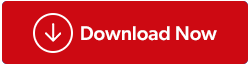
2. lépés: A telepítés után indítsa el a szoftvert, és kattintson a Beolvasás most gombra.

3. lépés: A vizsgálat befejezése után keresse meg az MTX illesztőprogramot az illesztőprogram-problémák listájában, és kattintson a mellette található Frissítés hivatkozásra.

4. lépés: Indítsa újra a számítógépet a frissítési folyamat befejezéséhez.
Olvassa el még: Hogyan töltsünk le és frissítsünk C típusú USB-illesztőprogramokat
Az utolsó szó az MTK USB-illesztőprogramok Windows-hoz való letöltéséről?
A felhasználók zökkenőmentesen telepíthetik a szükséges illesztőprogramokat, ha követik ezeket a részletes lépéseket az MTK USB-illesztőprogramok Windowshoz való letöltéséhez, így biztosítva az optimális csatlakozást és funkcionalitást a MediaTek-alapú eszközökhöz Windows rendszereiken.
Kérjük, ossza meg velünk, ha kérdése vagy javaslata van az alábbi megjegyzések részben. Örömünkre szolgálna megoldást ajánlani. Rendszeresen osztunk meg tippeket, taktikákat és megoldásokat a gyakori informatikai problémákra. Megtalálhat minket a Facebookon, Twitteren, YouTube-on, Instagramon, Flipboardon és Pinteresten is.

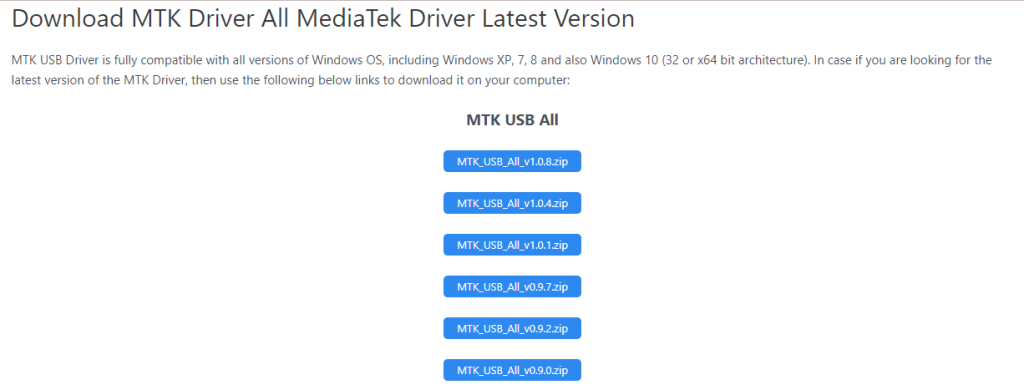
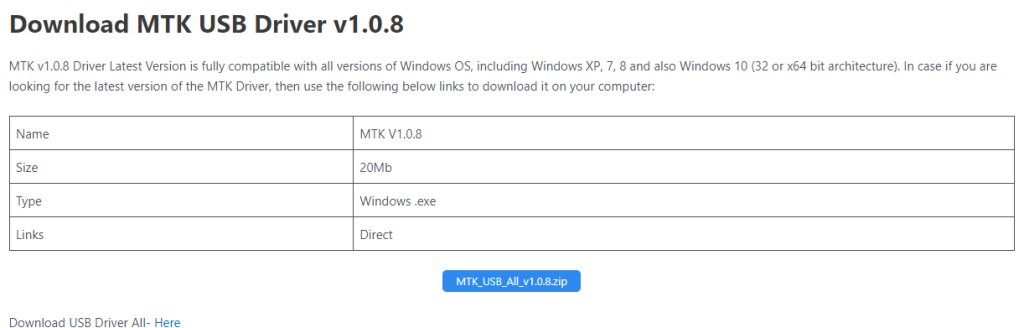
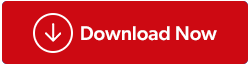




























![Feltételes formázás egy másik cella alapján [Google Táblázatok] Feltételes formázás egy másik cella alapján [Google Táblázatok]](https://blog.webtech360.com/resources3/images10/image-235-1009001311315.jpg)
